Kérdés
Probléma: Hogyan lehet kijavítani a letöltés vagy telepítés közben elakadt vagy lefagyott macOS Sierra-t?
A MacOS Sierra frissítést választom, de nem tudom telepíteni. Telepítettem a frissítést a Mac App Store-on keresztül, de a telepítési folyamat elakad. Ezután eltávolítottam a frissítést, és megpróbáltam még egyszer telepíteni, de ezúttal nem sikerült a letöltés. Kérlek mondd el miért? Tehetek valamit?
Megoldott Válasz
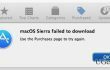
MacOS Sierra frissítés 2016 szeptemberében minden felhasználó számára elérhetővé vált. A frissítés célja a Mac stabilitásának és teljesítményének javítása. A frissítés különféle hibajavításokat, Siri integrációt, automatikus feloldást Apple Watch-al, újdonságokat tartalmaz tárhelyoptimalizálás, eszközök közötti másolás/beillesztés, új fájlrendszer-titkosítás és sok más újdonság jellemzők. Sajnos, de nem minden Mac-felhasználó élvezheti a MacOS Sierra előnyeit, mivel nem tudja telepíteni a frissítést. Annak ellenére, hogy szeptember óta elérhető a Mac App Store-ban, a Mac OS X-felhasználók jelentős része még mindig küzd az el Capitan vagy régebbi Mac OS-verziók Sierra verziójának frissítésével. Az ok egyszerű –
A MacOS Sierra frissítés lefagy vagy elakad a telepítés vagy letöltés során. Szakértők szerint a frissítés elakadhat vírusirtó szoftverek, belső rendszerhibák, fájlmaradványok vagy hasonló problémák miatt, de ennek pontos oka nem teljesen világos. A Mac OS szakértői azonban adtak néhány tippet, amelyek segíthetnek az elakadt MacOS Sierra frissítés kijavításában.Hogyan lehet javítani az elakadt MacOS Sierra letöltést?
A sérült rendszer javításához meg kell vásárolnia a licencelt verziót Mac mosógép X9 Mac mosógép X9.
Mielőtt elkezdené a MacOS Sierra letöltését, tanácsos ellenőrizni, hogy Mac-eszköze megfelel-e az új operációs rendszer követelményeinek. Ezenkívül győződjön meg arról, hogy a készülék legalább 2 GB memóriával és 8,8 GB tárhellyel rendelkezik.
Figyelembe véve, hogy az operációs rendszer frissítései összeomolhatnak, tanácsos biztonsági másolatot készíteni személyes adatairól, például fényképekről és dokumentumokról. Míg adatvesztés esetén mindig használhat adat-helyreállító eszközt, ezek a programok néha nem tudják visszaállítani az összes elveszett fájlt. Mellesleg Mac adatmentéseket is kell készítenie a Time Machine használatával arra az esetre, ha vissza tudnánk térni a korábbi dátum.
Amint készen áll a frissítés telepítésére, keresse meg a Mac App Store-t, és keresse meg a letöltést. Kattints a Letöltés gombot, és várja meg, amíg a folyamat befejeződik. Ezután futtassa a telepítőfájlt. Ha a folyamat elakad, nyomja meg a gombot Command + L hogy ellenőrizze, mennyi idő van hátra a telepítés befejezéséig. Lehetséges, hogy a Command + L, de nem érkezett meg az eredmény, tartsa lenyomva a bekapcsológombot a Mac leállításához, majd indítsa újra. Próbálja meg újra telepíteni a frissítést, és kattintson ismét a Command + L billentyűkre. Ha a folyamat ismét elakad, indítsa újra a Mac-et, és tartsa lenyomva a Shift gombot a csökkentett módban való elinduláshoz. Ha a telepítés nem fejeződik be, próbálja meg letiltani a víruskeresőt. Még mindig nincs előrelépés? Ezután előfordulhat, hogy kapcsolatba kell lépnie az Apple ügyfélszolgálatával…
Javítsa ki automatikusan a hibákat
Az ugetfix.com csapata mindent megtesz annak érdekében, hogy segítsen a felhasználóknak megtalálni a legjobb megoldást a hibák kiküszöbölésére. Ha nem akar megküzdeni a kézi javítási technikákkal, kérjük, használja az automatikus szoftvert. Minden ajánlott terméket szakembereink teszteltek és jóváhagytak. Az alábbiakban felsoroljuk azokat az eszközöket, amelyek segítségével kijavíthatja a hibát:
Ajánlat
csináld most!
Letöltés FixBoldogság
Garancia
Ha nem sikerült kijavítania a hibát a használatával, forduljon segítségért ügyfélszolgálatunkhoz. Kérjük, adjon meg minden olyan részletet, amelyet Ön szerint tudnunk kell a problémájával kapcsolatban.
Ez a szabadalmaztatott javítási eljárás 25 millió komponensből álló adatbázist használ, amely képes pótolni a felhasználó számítógépén található sérült vagy hiányzó fájlokat.
A sérült rendszer javításához meg kell vásárolnia a kártevő-eltávolító eszköz licencelt verzióját.

A VPN kulcsfontosságú, ha arról van szó felhasználói adatvédelem. Az online nyomkövetőket, például a cookie-kat nem csak a közösségi média platformok és más webhelyek használhatják, hanem az Ön internetszolgáltatója és a kormány is. Még ha a legbiztonságosabb beállításokat alkalmazza is a webböngészőn keresztül, akkor is nyomon követheti az internethez kapcsolódó alkalmazásokon keresztül. Emellett az adatvédelemre összpontosító böngészők, mint például a Tor, nem optimális választások a csökkent kapcsolati sebesség miatt. A legjobb megoldás a személyes adatok védelmére Privát internet-hozzáférés – legyen névtelen és biztonságos online.
Az adat-helyreállító szoftver az egyik olyan lehetőség, amely segíthet visszaállítani a fájlokat. Ha töröl egy fájlt, az nem tűnik el a levegőben – mindaddig a rendszeren marad, amíg nem írnak rá új adatot. Data Recovery Pro egy helyreállítási szoftver, amely megkeresi a merevlemezen lévő törölt fájlok működő másolatait. Az eszköz használatával megelőzheti az értékes dokumentumok, iskolai munkák, személyes képek és egyéb fontos fájlok elvesztését.